按照网上的教程,花了半个小时安装好了解压版MySQL。安装过程中踩了几个坑,废话不多说,上过程。
step1:下载
下载网址:https://dev.mysql.com/downloads/mysql/
我安装的日期是2018年3月2日,版本为5.7.21,我的电脑是win7 64位,根据自己的系统选择相应版本,点击Download,如图所示:
然后跳到下面这个界面,注意此时不需要注册也不需要登录,直接点击红色部分:
最好选择非系统盘进行下载以及解压安装。我放在D盘中,解压后的文件夹位置为:D:\mysql-5.7.21-winx64
step2:安装
这一步中,我们分为以下若干步骤:
1.以管理员身份运行DOS窗口(开始菜单-输入“运行”-输入“cmd”-确定),然后进入mysql的bin文件夹下,进入方式如图所示,依次输入d:回车,cd mysql-5.7.21-winx64回车,cd bin回车(我直接安装在D盘中,所以直接输入d:回车,如果安装在其他文件夹中,写出该文件夹路径再回车):
2.重点来了:在dos窗口里面输入:mysqld --initialize-insecure
注意,有的教程里写接下来自己创建名为data的空文件夹,然后创建my.ini的文件,这是错误的,因为自己动手建的data文件夹里没有mysql启动所需要的表结构配置文件,因此要先初始化,输入以上命令,初始化完看一下mysql的文件夹里会发现多出了一个名为data的文件夹,*注意data文件夹是系统创建的,不是自己手动创建的*,运行需要几秒钟,dos窗口不返回结果:
3.配置文件my.ini
在上一步生成的data文件夹中创建一个名为my.ini的文本文件,内容为:
```
[mysql]
# 设置mysql客户端默认字符集
default-character-set=utf8
[mysqld]
#设置3306端口
port = 3306
# 设置mysql的安装目录
basedir=D:\mysql-5.7.21-winx64
# 设置mysql数据库的数据的存放目录
datadir=D:\mysql-5.7.21-winx64\data
# 允许最大连接数
max_connections=200
# 服务端使用的字符集默认为8比特编码的latin1字符集
character-set-server=utf8
# 创建新表时将使用的默认存储引擎
default-storage-engine=INNODB
```
注意basedir和datadir要设置成你自己的安装目录路径,路径中的分隔符究竟是/还是\\还是\,为了避免出错,最好复制路径而不是手动输入。
4.dos窗口中再输入:mysqld -install(如果说已经存在,可以使用 sc delete mysql 或者 mysql -remove 将其删除)
会显示Service successfully installed:
5.dos窗口中再输入:net start mysql #启动mysql服务
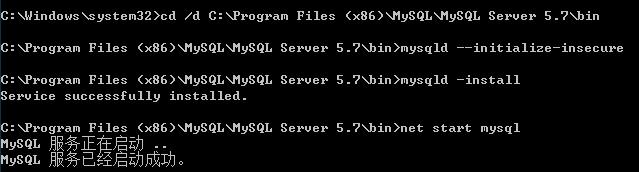
原文:https://blog.csdn.net/gejia0609/article/details/79426653
